Как скачивать игры через торрент на диск d
Обновлено: 08.07.2024
Торрент — удобная технология, которая позволяет загружать на компьютер большие файлы: фильмы, игры, сезоны сериалов, музыкальные альбомы, многотомные книги и т. д. Благодаря высокой скорости загрузки данные сохраняются на жёстком диске намного быстрее, чем при стандартном скачивании.
Чем торрент отличается от обычной загрузки
Торрент работает по технологии p2p (пиринговая сеть) и представляет собой одноранговую сеть типа «клиент — клиент». Используя торренты, вы скачиваете файл не с конкретного сервера, а с компьютеров других пользователей, которые загрузили его раньше вас.
У такого подхода несколько преимуществ, главное из которых в том, что через torrent-файлы загружаются намного быстрее, чем с файлообменника или облачного хранилища. Чем больше пиров (раздающих пользователей), тем выше скорость загрузки. Если пиров много, то на нее влияет лишь пропускная способность вашего интернет-соединения.
Достоинства торрентов иногда становятся их недостатками. Как нетрудно понять из описания технологии, если пиров нет или мало, то загрузка может растянуться на неопределенное время, прекратиться досрочно или вовсе не начаться. Единственный вариант решения в таком случае — поиск торрента с пирами на другом трекере. Например, если вы будете искать что-то очень редкое, допустим, музыку или книгу, то наверняка столкнётесь с такой проблемой. У популярных фильмов, игр, песен и книг нехватки в раздающих обычно нет.
Ещё один огромный плюс торрентов — возможность скачивать файлы по частям и ставить закачку на паузу. Аналогичную функциональность предлагают некоторые менеджеры загрузки, но пользоваться торрентами все же удобнее. Так, в одном torrent-файле может быть целый сезон сериала. Но если вы уже видели первые серии, то нет смысла их загружать. Клиенты для управления торрентами как раз дают такую возможность. Они позволяют выбрать и скачать только то, что вам нужно.
Способы скачивания торрентов
Самый распространённый способ скачивания, работающий без сбоев уже много лет, — это использование программы torrent-клиента, в который добавляется ссылка на торрент. Есть и другие способы загрузки таких файлов — через расширения для браузеров, онлайн-сервисы и т. д. Однако на них нельзя положиться. Сервисы для загрузки торрентов через браузер постоянно закрываются, расширения перестают работать или при добавлении файлов выдают ошибки. Только торрент-клиенты предлагают стабильную возможность загружать контент через пиринговые сети.
Загружать торренты можно двумя способами:
- Скачав torrent-файл и запустив его на компьютере через клиент.
- Открыв в приложении-клиенте magnet-ссылку.
Первый способ максимально прост. Вы находите контент, который хотите скачать, и загружаете на свой жёсткий диск его торрент-файл. Этот файлик весит несколько килобайт и содержит только информацию о раздаче.

Затем вы запускаете скачанный файл двойным кликом. Если на компьютере установлен торрент-клиент, то все объекты с соответствующим расширением открываются через него. Затем вы отмечаете флажками, какую часть данных следует сохранить. Например, можно выделить несколько серий или альбомов из дискографии музыканта. После подтверждения выбора запускается скачивание.


Обычно файлы сохраняются в папку, предназначенную для этого по умолчанию. Чтобы их найти, запустите клиент, кликните по торренту правой кнопкой и выберите опцию «Открыть папку».

Принципиальной разницы между двумя способами загрузки торрентов нет. Единственное удобство магнитной ссылки в том, что вы не накапливаете на жёстком диске мусор в виде torrent-файлов, которые нужны только для добавления информации о раздаче в клиент.
Лучшие торрент-клиенты
Для управления торрентами нужна специальная программа-клиент. Мы отобрали 3 лучших продукта, которые предлагают самые, на наш взгляд, удобные инструменты для скачивания с трекеров.
uTorrent
uTorrent — один из наиболее известных бесплатных torrent-клиентов. Он работает на Windows, macOS, Linux и Android, а также поддерживает удалённое управление через веб-интерфейс и мобильное приложение.
Интерфейс приложения полностью переведён на русский язык. uTorrent позволяет управлять раздачами следующим образом: скачивать несколько объектов одновременно, ставить загрузку на паузу и останавливать, ограничивать скорость. Его также можно использовать для создания торрентов, если вы решите выложить на трекеры какой-нибудь контент со своего компьютера.

Главный недостаток uTorrent — большое количество рекламы. Баннеры встроены в интерфейс, отключить их можно только покупкой лицензии. Впрочем, этот недостаток не мешает управлять раздачами и скачивать файлы.
BitTorrent
BitTorrent — один из старейших торрент-клиентов, который все еще остаётся отличным решением. По функциональности он практически ничем не отличается от uTorrent.

- Параллельное скачивание нескольких объектов с управлением скоростью.
- Предоставление подробной информации о раздаче с возможностью указать, какие файлы следует скачивать.
- Минимальное потребление системных ресурсов.
- Автоматическое обновление.
qBittorrent
qBittorrent — бесплатный torrent-клиент без рекламы. У него очень простой интерфейс, через который удобно добавлять раздачи или искать торренты из разных источников.
Ключевая особенность qBittorrent — функция предварительного просмотра скачиваемого файла. Чтобы воспользоваться ей, нужно перед началом загрузки кликнуть по раздаче правой кнопкой мыши и выбрать режим «Скачивать последовательно».

Как только на компьютере сохранится хотя бы несколько процентов от фильма, можно запускать его просмотр. Для этого в контекстном меню есть пункт «Предпросмотр файла».
Лучшие торрент-трекеры
Главная проблема при использовании торрентов — найти работающий трекер, то есть площадку, где пользователи размещают раздачи. Такие сайты постоянно блокируют из-за требований правообладателей. Вместе с пиратским контентом под запрет попадает скачивание свободного ПО и бесплатных произведений, которых на трекерах тоже очень много.
Для доступа к проверенным трекерам нужен VPN или браузер Tor. Без них в поисковой выдаче либо не будет ничего, либо отобразятся сомнительные сайты, которые ещё не успели заблокировать. Обход блокировки со стороны посетителя веб-ресурса не является правонарушением, так что пользоваться VPN для доступа к трекерам можно без опаски. Вот три площадки, которые точно нужно посетить в поисках интересного контента:
-
— крупнейшие трекер в рунете. Реализован в виде форума, в котором пользователи создают топики с раздачами. Рутрекер предлагает огромное количество самого разного контента: книги, фильмы, сериалы, мультфильмы, музыкальные альбомы, программы и т. д. Для скачивания торрентов требуется бесплатная регистрация. — трекер, ориентированный на скачивание фильмов и сериалов. Музыки на нём заметно меньше, чем на Рутрекере, игр и книг нет. Для скачивания контента не требуется регистрация.
К сожалению, torrent-трекеры находятся под постоянным давлением со стороны правообладателей, поэтому периодически меняют адреса. Однако в таком случае по старой ссылке обычно настраивается редирект, который ведёт на новый адрес сайта, так что пользователи не теряют доступ к библиотеке файлов.
Обход ограничений на мобильном интернете
Блокировкой пиринговых сетей занимаются все операторы связи: Tele2, Yota. Мегафон, МТС, Билайн и т.д. Однако пользователи нашли способы обхода ограничений. Рассмотрим два проверенных метода, которые помогут вам без затруднений качать торренты через мобильный интернет практически любого оператора.
Принудительное шифрование в торрент-клиенте
Чтобы мобильные операторы не могли определить использование пиринговой сети, зашифруйте исходящий трафик. Посмотрим, как это сделать, на примере программы uTorrent.
- Запустите torrent-клиент и перейдите в его настройки.
- Откройте вкладку «BitTorrent».
- Уберите все галочки, кроме первых двух: «Включить сеть DHT» и «Включить сеть DHT для новых торрентов».В строке «Шифрование протокола» выберите режим «Принудительно».
- Примените настройки.

Для сокрытия подключения потребуется VPN. Можно выбрать любое приложение, главное, чтобы оно шифровало трафик во всех программах, которые подключены к интернету. Если после настройки торрент-клиента скорость всё равно остаётся низкой, остановите скачивание, разорвите соединение VPN и отключите интернет на мобильном устройстве. Затем проделайте все заново: включите интернет, подключитесь к VPN на компьютере и запустите загрузку торрента.
Использование программы AdvOR
После завершения скачивания закройте AdvOR, чтобы вернуться к обычному подключению.
В этом пошаговом руководстве вы узнаете, как скачать игру через торрент и установить её на свой компьютер, всего за несколько шагов.
Торрент очень популярен в России. Миллионы пользователей им пользуются из-за ощутимых преимуществ перед обычной загрузкой. Торрент (BitTorrent) – это протокол, позволяющий обмениваться файлами между пользователями по всему миру.
Вот несколько преимуществ скачивания игр через торрент:
- - Высокая скорость загрузки;
- - Живучесть скачиваемых файлов;
- - Докачивание файлов;
- - Популярность данного способа скачивания;
Итак, как скачать:
Выбираем необходимый RePack и скачиваем торрент файл.
1 - Основной торрент; RePack Автора публикации (зачастую самый стабильный и всегда рабочий).
Но не всегда последняя версия.
2 - Зачастую (но не всегда) последние версии игр находятся в этом блоке.
Игры со всеми Дополнениями (DLC) и другими плюшками.

Нажав на жёлтую папку возле названия репака (в блоке Другие Репаки) - можно узнать подробности.
Установите её на свой компьютер. И запустите скачанный файл игр с расширением .torrent
Начнётся скачивание игры.
По завершению загрузки, вы сможете её установить и играть.
Видео: Как установить uTorrent
Где и Как изменить папку загрузки в ТОРРЕНТЕ
Где и Как изменить ЯЗЫК НА РУССКИЙ в ТОРРЕНТЕ (uTorrent)
Как убрать ТОРРЕНТ (uTorrent) из АВТОЗАПУСКА (WINDOWS 10, 7)
Как ограничить СКОРОСТЬ СКАЧИВАНИЯ с ТОРРЕНТА в программе uTorrent
Здравствуйте уважаемый посетитель сайта! У многих пользователей персонального компьютера, возникает вопрос на тему, о том, как в торренте изменить путь загрузки файлов на жестком диске, поэтому я решил написать подробную и пошаговую инструкцию, о том, как изменить папку загрузок в торренте.
Меняем место сохранения загружаемых файлов
Итак, первое что нам нужно сделать – это на своем компьютере запустить программу торрент.
Затем навести курсор мыши на вкладку «Настройки» и один раз нажать левую кнопку мыши. После чего раскроется контекстное меню программы торрент, в котором вам нужно будет выбрать пункт «Настройки программы».
Чтобы быстро открыть окошко настроек программы торрент, вам нужно всего лишь нажать комбинацию клавиш Ctrl+P.
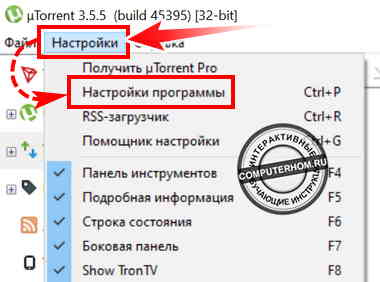
Когда вы выберите пункт «Настройки программы» или нажмете комбинацию клавиш Ctrl+P, на вашем компьютере откроется окошко с настройками данной программы, в которой мы и будем менять путь загрузки нашей папки.
Чтобы продолжить и изменить путь загрузки папок для программы торрент, нам нужно выполнить следующие действие:
- Наводим курсор мыши на пункт «Папки» и один раз нажимаем левую кнопку мыши.
После чего в правой части торрента, вам нужно установить галочку напротив строки «Помещать загружаемые файлы в:».
Обратите внимание: перед тем как вы нажмете по специальной «кнопке», вам нужно создать специальную папку, в которую будут грузиться файлы через торрент.
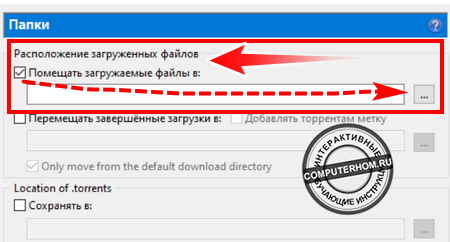
После того как вы нажмете по специальной кнопке, на вашем компьютере откроется проводник windows. В проводнике нам нужно будет открыть локальный жесткий диск где вы создали папку для торрента.
- Итак, для примера я создал папку в локальном жестком диске (D:) с названием «Torrent».
- Чтобы перейти в локальный жесткий диск, нам нужно открыть тот локальный диск, в котором у нас расположена созданная нами папка.
После того как вы откроете локальный жесткий диск, вам останется навести курсор на нужную вам папку и один раз нажать левую кнопку мыши.
После чего наша папку будет выделена, и нам остается нажать на кнопку «Выбор папки».
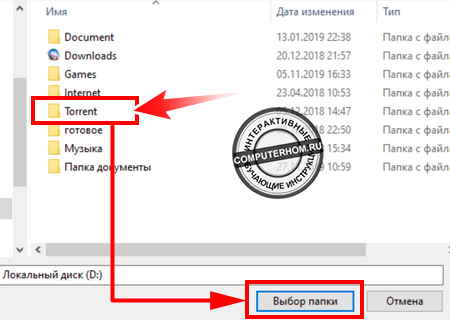
После всех выполненных действий в специальном окошке «Помещать загружаемые файлы в:», вы увидите путь сохранения файлов торрент.
Чтобы сохранить нашу выполненную работу, нам остается нажать на кнопки «Применить» и «OK».
Теперь все загрузки с торрента будут закачиваться в выбранную вами папку.
Вот таким вот простым способом можно установить и изменить путь сохранения файлов в любом месте вашего жесткого диска.

Для того чтобы скачать игру по BitTorrent, нам понадобятся две вещи – торрент-файл и клиент сетей. Файл представляет собой документ в формате TORRENT, который содержит контрольные суммы загружаемых впоследствии данных. Получить его можно со специальных сайтов – торрент-трекеров, которых в интернете существует огромное количество, и рассматривать их все не представляется возможным.
Нередко также файл исключается из процедуры – нужную информацию можно получить посредством так называемой magnet-ссылки. Некоторые трекеры работают исключительно таким образом. После того как данные о контрольных суммах файлов получены, можно переходить к непосредственно загрузке.
Способ 1: uTorrent
Это самый популярный клиент торрент-сетей в русскоязычном сегменте интернета, а потому с него и начнём.

- Откройте программу. Воспользуйтесь пунктом «Файл», в котором выберите одну из опций добавления торрента.
Вариант «Добавить торрент» сразу открывает интерфейс добавления, а «Добавить торрент (с запросом места сохранения)» позволяет пользователю предварительно выбрать местоположение соответственно. - Откроется диалоговое окно «Проводника», в котором следует найти torrent-файл и выбрать его.




мюТоррент известен простотой в управлении, однако засилье рекламы довольно сильно подмочило репутацию этого приложения. Инструкция выше подходит также для приложения BitTorrent, на основе которого uTorrent и создан.
Способ 2: Vuze
Продвинутый торрент-клиент, в который встроен поиск файлов с данными для загрузки, известный также широкими настройками интерфейса.




Вузе представляет собой хорошее и удобное решение, но проблемы с локализацией и реклама могут отпугнуть некоторых пользователей.
Способ 3: qBittorrent
Приложение-клиент торрент-сетей, первый представитель из семейства свободного ПО в сегодняшней подборке.
-
Для загрузки торрент-файла используйте меню, пункты «Файл» – «Добавить торрент-файл».





qBittorrent представляет собой одно из лучших решений своего класса: бесплатное, под свободной лицензией, небольшое и удобное. Недостаток в виде устаревшего UI не слишком критичен.
Способ 4: Transmission Qt
Портированный под Windows клиент, знакомый пользователям macOS и систем на ядре Linux, функционально идентичный версиям для этих ОС.
-
Загрузка в программу файла с данными происходит по тому же алгоритму, что и в других подобных приложениях – используйте пункты панели инструментов «Файл» – «Открыть».




Как и куБитторрент, Transmission-Qt распространяется под свободной лицензией. Единственным недостатком этой программы можно назвать редкие вылеты при добавлении торрентов напрямую из «Проводника», а также местами некачественную локализацию.
Способ 5: Halite
Ещё один порт с Linux, но написанный без применения сторонних фреймворков, отчего не имеет багов и проблем в работе на Виндовс.
-
Отдельного меню у приложения нет, поэтому используйте панель инструментов – кнопку с изображением папки.




Приложение Галит можно рекомендовать как одно из лучших решений. Из минусов можно отметить разве что отсутствие русского языка.
Заключение
Мы рассмотрели приложения, посредством которых можно загрузить игру с торрента. Как видим, решений у поставленной задачи существует немало, и каждый пользователь найдёт продукт, соответствующий его требованиям.

Отблагодарите автора, поделитесь статьей в социальных сетях.

Читайте также:

